ما هو ملف Desktop.ini وهل يمكن حذفه
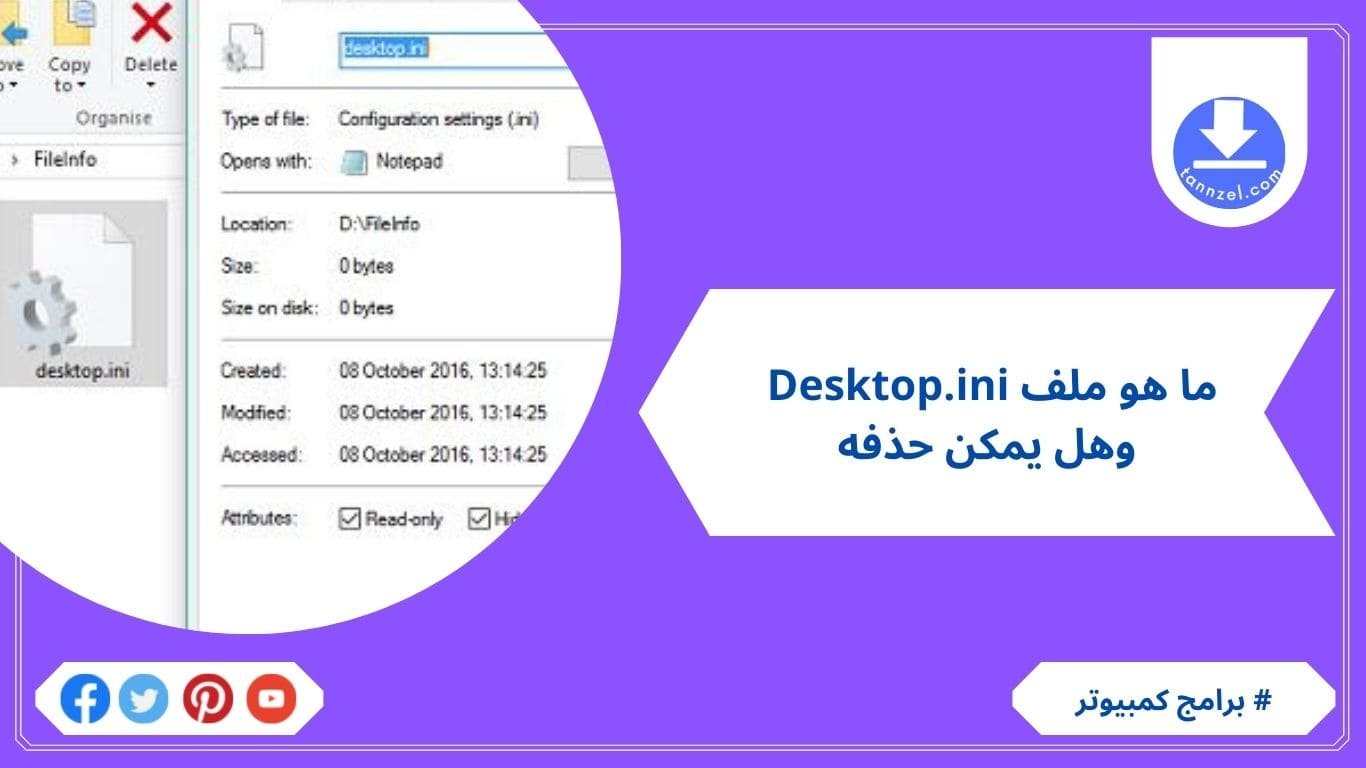
هناك العديد من المشاكل مع أنظمة التشغيل Windows XP و Vista و 7 و 8 و 8.1 و 10 32 و 64 بت وربما مشكلة ظهور الملف مع الرسالة “ShellClassInfo” عند بدء تشغيل الكمبيوتر تلقائيًا من أشهر هذه المشاكل.
نقدم اليوم حلاً شاملاً ونهائيًا لإزالة ملف Desktop.ini الذي يفتح تلقائيًا عند بدء تشغيل Windows على جهاز الكمبيوتر الخاص بك، ولمنع هذا الملف من الظهور مرة أخرى بعد إعادة تشغيل جهاز الكمبيوتر الخاص بك.
وسنتعرف من خلال هذا المقال من خلال موقع تنزيل على ما هو ملف Desktop.ini وهل يمكن حذفه.
من المعروف أن نظام تشغيل Windows بجميع أنواعه وإصداراته يحمل العديد من المشكلات التي يمكن أن تتكرر ويمكن أن تكون عاجلة بالنسبة للنظام،
إحدها مشكلة الحصول على ملف نصي يسمى “Desktop.ini” ويتم فتحه تلقائيًا بواسطة Notepad عند استخدام الكمبيوتر، هذه الرسالة التي تظهر في كل مرة يفتح فيها المستخدم الجهاز تسبب إزعاجًا كبيرًا لجميع المستخدمين.
يبحث بعض الأشخاص عن شرح حول كيفية إزالة فيروس Desktop.ini من أجهزة الكمبيوتر الخاصة بهم.
ما هو Desktop.ini وهل هو فيروس ؟
ملف Desktop.ini هو ملف مخفي في جميع أنواع أنظمة تشغيل Windows ويمكن العثور عليه في كل مجلد أو قسم على محرك الأقراص الثابتة وعلى نظامك،
إنه الملف المسؤول عن إعدادات تكوين الملف التي تحدد اسم الملف ونوعه ورمزه وما إلى ذلك استنادًا إلى الإعدادات الافتراضية في Windows،
التكوين الافتراضي لملف “Desktop.ini” هو أنه مخفي افتراضيًا ويمكن عرضه عند إجراء عملية إظهار الملفات المخفية على الكمبيوتر.
يعتقد بعض المستخدمين أن ظهور Desktop.ini باستخدام برنامج Notepad يشير إلى وجود فيروس على الكمبيوتر ويجب القضاء عليه، لكن هذا الاعتقاد غير صحيح لحسن الحظ Desktop.ini ليس فيروسًا ولا يشكل أي تهديد لجهاز الكمبيوتر الخاص بك،
ولا يتسبب في أي ضرر لملفاتك أو يعمل على جهازك بأي شكل من الأشكال نظرًا لأن ظهور ملف Desktop.ini تلقائيًا على سطح المكتب يعتمد على استخدام أدوات إزالة الفيروسات المختلفة على الجهاز،
وقد حدث هذا الأمر لجميع المستخدمين الذين يستخدمون Sigma Shortcut Virus Remover أو Otorne لإزالة الفيروسات من الجهاز.
على الرغم من أن ملف Desktop.ini ليس فيروسًا إلا أنه من المزعج فتح هذا الملف تلقائيًا في كل مرة يتم فيها تشغيل الكمبيوتر وعرض هذه الرسالة بشكل دوري للمستخدم.
ويحتاج إلى حل، هناك أكثر من طريقة لإزالة ملف Desktop.ini نهائيًا من جهاز الكمبيوتر الخاص بك وإصلاح رسالة سطح المكتب التي تفتح تلقائيًا عند بدء تشغيل Windows ونقدم أسهل طريقة للتخلص من ملف Desktop.ini بسهولة شديدة وبسرعة.
أقرأ ايضا: مميزات برنامج Internet Download Manager 6.19

كيفية التخلص من مشكلة Desktop ini
كما ذكرنا في الأسطر السابقة فإن ملف Desktop.ini ليس فيروسًا ولا يشكل أي تهديد لاستخدام جهاز الكمبيوتر الخاص بك ولكن في الخطوات التالية سنشرح كيفية إزالة الفيروس من سطح المكتب الخاص بك
ومعرفة الخطوات اللازمة لإصلاح مشكلة Desktop ini ومنع ظهورها مرة أخرى على الجهاز أثناء بدء التشغيل.
الطريقة الأولى: إظهار Desktop.ini المخفي على الجهاز، يجب عليك إظهار الملفات المخفية على جهاز الكمبيوتر الخاص بك بإحدى الطرق التالية:
- انتقل إلى الخيارات ثم تغيير خيارات المجلد والبحث للانتقال إلى خيارات المجلد.
- ثم افتح علامة التبويب عرض.
- ثم حدد إظهار الملفات المخفية والمجلد والمحرك وانقر على موافق لإظهار جميع الملفات المخفية على جهازك.
الطريقة الثانية:احذف ملف Desktop.ini من قائمة “بدء التشغيل” افتح RUN بالنقر فوق المفاتيح (Windows بالحرف R) على لوحة المفاتيح، ثم ضع هذا الأمر فيه، ثم أعد تشغيل الكمبيوتر وستلاحظ أن الرسالة التي تم عرضها معك لم تعد موجودة.
الطريقة الثالثة: الطريقة السابقة هي طريقة بسيطة وسهلة للغاية لإظهار الملفات المخفية على جهاز الكمبيوتر الخاص بك، ولكن هناك طرق أخرى للقيام بذلك وهي تبدو كالتالي:
- على جهاز الكمبيوتر الخاص بك انتقل إلى الخيارات
- ثم تغيير خيارات المجلد والبحث.
- ثم انقر فوق خيارات المجلد ثم حدد علامة تبويب العرض.
- حدد الآن المربع بجوار إظهار الملفات والمجلدات ومحرك الأقراص المخفية.
- اضغط على موافق لحفظ التغييرات.
ننصحك بقراءة: تحميل برنامج Easeus Partition Master مفعل مدى الحياة
كيفية تخصيص مجلد باستخدام ملف desktop.ini
إن تخصيص مجلد باستخدام ملف desktop.ini ليس رائعًا يجب عليك إنشاء تحديث ملف desktop.ini الأصلي لهذا المجلد لتحديث إعدادات العرض والمظهر.
إليك بعض الأشياء الجديرة بالملاحظة التي يمكنك القيام بها من خلال عرض الملف desktop.ini:-
- حدد أي مجلد تريد تخصيصه باستخدام ملف desktop.ini.
- تأكد من عمل نسخة احتياطية ووضع ملفاتك في مكان آخر، بحيث يمكن استعادتها إذا حدث خطأ ما.
- قم بتشغيل الأمر desktop.ini لتحويل المجلد المحدد إلى مجلد نظام.
- سيؤدي هذا إلى ضبط البت للقراءة فقط في المجلد وتمكين الخاصية الخاصة لملف desktop.ini.
- قم بإنشاء ملف desktop.ini للمجلد المناسب.
- قم بإخفائه وتسميته كملف نظام لمنع للمستخدمين العاديين من الوصول إليه.
- يمكنك القيام بذلك عن طريق تشغيل قراءة العلامات في نافذة خصائص ملف desktop.ini.4.

ما هي المحتويات الكاملة لملف desktop.ini
- [.ShellClassInfo]: تهيئة خاصية النظام التي تسمح لك بتخصيص المجلد من خلال تعيين خطوات متعددة من بين الوظائف التي يمكن تحديدها في ملف desktop.ini.
- ConfirmFileOp: اضبط هذا الامر على 0، لن تتلقى تحذيرًا بأنك تحذف مجلد النظام أثناء حذف Desktop.ini.
- IconFile: إذا كنت تريد تعيين رمز مخصص للمجلد الخاص بك،يمكنك تحديد اسم ملف الرمز في هذا الامر، فقط عليك التأكد من مسار الملف المطلق، حدد المسار الكامل إذا لم يكن الملف في نفس الموقع يُفضل أيضًا ملف Ico لإعداد الرموز المخصصة، بينما يمكنك تحديد ملفات bmp و dll التي تحتوي أيضًا على رموز.
- IconIndex: إذا كنت تقوم بتعيين رمز مخصص للمجلد، فيجب عليك أيضًا تعيين هذا الإدخال وإعداده إلى 0 إذا كان هناك رمز واحد فقط في الملف المحدد لسمة IconFile.
- InfoTip: تُستخدم هذه السمة المعينة لتعيين سلسلة نصية يمكن استخدامها كإرشادات حول مجلد ما إذا قمت بتعيين أدخل سلسلة نصية، ثم حركت المؤشر فوق المجلد سيتم عرض السلسلة النصية المخزنة في ملف desktop.ini هناك.





